Crammedia
FAQ ページへようこそ
このページでは、弊社の提供するサービスに対する質問にお答えしていきます。
1. アカウントに関するご質問
 ログインID/パスワードを忘れた場合どうすればいいですか?
ログインID/パスワードを忘れた場合どうすればいいですか?
 パスワードを変更する方法は?
パスワードを変更する方法は?
 登録されている E-メールアドレスを変更する方法は?
登録されている E-メールアドレスを変更する方法は?
 登録されている個人情報(氏名/会社名/住所など)を変更する方法は?
登録されている個人情報(氏名/会社名/住所など)を変更する方法は?
2. ご注文に関するご質問
 どのような料金支払い方法がありますか?
どのような料金支払い方法がありますか?
 申し込み後、いつから試験を開始できますか?
申し込み後、いつから試験を開始できますか?
 領収証の発行依頼の方法は?
領収証の発行依頼の方法は?
 銀行振り込みで申し込んだ際、振込先情報を含む申し込み確認メールは、どれぐらいで届きますか?
銀行振り込みで申し込んだ際、振込先情報を含む申し込み確認メールは、どれぐらいで届きますか?
 クレジットカードによる申し込みは、安全ですか?
クレジットカードによる申し込みは、安全ですか?
 試験を延長する方法は? また、その際の料金は?
試験を延長する方法は? また、その際の料金は?
 試験の有効期限が切れた後でも、試験延長を申し込むことができますか?
試験の有効期限が切れた後でも、試験延長を申し込むことができますか?
 注文のキャンセル方法は?
注文のキャンセル方法は?
 現在有効なディスカウントクーポンの確認方法は?
現在有効なディスカウントクーポンの確認方法は?
 ディスカウントクーポンの使用方法は?
ディスカウントクーポンの使用方法は?
 請求書を取得する方法は?
請求書を取得する方法は?
 PDF オプション無しで購入した問題集に、PDF オプションを追加購入する方法は?
PDF オプション無しで購入した問題集に、PDF オプションを追加購入する方法は?
3. 模擬試験の受講に関するご質問
 模擬試験を、異なるコンピュータから受講することはできますか?
模擬試験を、異なるコンピュータから受講することはできますか?
 模擬試験の終了後、解答/解説を見る方法は?
模擬試験の終了後、解答/解説を見る方法は?
 現在提供されていない模擬試験のリクエスト方法は?
現在提供されていない模擬試験のリクエスト方法は?
 紙ベースでの勉強は、可能ですか?
紙ベースでの勉強は、可能ですか?
 PDFファイル印刷機能(オプション) とは、どのようなものですか?
PDFファイル印刷機能(オプション) とは、どのようなものですか?
 購入後に新規問題が追加された場合、購入後でも反映されますか?
購入後に新規問題が追加された場合、購入後でも反映されますか?
 640-801問題集には、シュミレーション問題も含まれていますか?
640-801問題集には、シュミレーション問題も含まれていますか?
 問題集の全ての問題に解説が付いていますか?
問題集の全ての問題に解説が付いていますか?
 試験の有効期間はいつからカウントされるのですか?
試験の有効期間はいつからカウントされるのですか?
 ログイン中、頻繁にセッションが切断されるのですが?
ログイン中、頻繁にセッションが切断されるのですが?
 ドラッグアンドドロップ問題が表示されないのですが?
ドラッグアンドドロップ問題が表示されないのですが?
 ダウンロードしたPDFファイルを開くと、「ファイルが壊れている」というエラーを受け取りますが?
ダウンロードしたPDFファイルを開くと、「ファイルが壊れている」というエラーを受け取りますが?
 購入後に追加された最新問題を受講できますか?
購入後に追加された最新問題を受講できますか?
 購入後、問題集の使用開始までの期間に制限はありますか?
購入後、問題集の使用開始までの期間に制限はありますか?
 ランダム試験を途中保存/結果保存することはできますか?
ランダム試験を途中保存/結果保存することはできますか?
4. 商品に関するご質問
 30日間パッケージと60日間パッケージの模擬試験内容は同じですか?
30日間パッケージと60日間パッケージの模擬試験内容は同じですか?
 PDF オプションで、PDF ファイルダウンロードが可能な期間は?
PDF オプションで、PDF ファイルダウンロードが可能な期間は?
5. サイトに関するご質問
6. CramMedia Desktop に関する質問
 プロキシサーバー使用環境下で、アクティベーションに失敗するのですが?
プロキシサーバー使用環境下で、アクティベーションに失敗するのですが?
 問題集延長後、アクティベーションで[ライセンス有効期限が切れています]エラーが表示されるのですが?
問題集延長後、アクティベーションで[ライセンス有効期限が切れています]エラーが表示されるのですが?
 インターネットにアクセスできないPC上でアクティベーションを行えますか?
インターネットにアクセスできないPC上でアクティベーションを行えますか?
 インストール中に、「要求されたレジストリアクセスは許可されていません。」 エラーが発生するのですが?
インストール中に、「要求されたレジストリアクセスは許可されていません。」 エラーが発生するのですが?
 インターネット接続がない PC 上に .NET Framework 2.0 をインストールするには?
インターネット接続がない PC 上に .NET Framework 2.0 をインストールするには?
 アクティベーションを行えるコンピュータの数は? アンインストールした場合は?
アクティベーションを行えるコンピュータの数は? アンインストールした場合は?
 Windows Vista 上で 「CramMedia Desktop Engine V2.0 は動作を停止しました」 エラーになるのですが?
Windows Vista 上で 「CramMedia Desktop Engine V2.0 は動作を停止しました」 エラーになるのですが?
 CramMedia Desktop インストール中に、「ファイル http://www.installengine.com/msiengine30/Windows Installer-KB893803-x86.exe のダウンロード中にエラーが発生しました。処理を指定してください。」というエラーが発生します。
CramMedia Desktop インストール中に、「ファイル http://www.installengine.com/msiengine30/Windows Installer-KB893803-x86.exe のダウンロード中にエラーが発生しました。処理を指定してください。」というエラーが発生します。
 CramMedia Desktop インストール中に、「エラー2738」が発生してインストールが完了できないのですが?
CramMedia Desktop インストール中に、「エラー2738」が発生してインストールが完了できないのですが?
 有効期間の確認方法は?
有効期間の確認方法は?
Q、ログインID/パスワードを忘れた場合どうすればいいですか?
A、
ログインID/パスワードの再発行は、下記より行っていただけます。
http://www.crammedia.com/SignOn/ForgetPassword
アカウント情報は、登録されている E-メールアドレスに送信されます。
Q、 パスワードを変更する方法は?
A、
パスワードの変更は、ログイン後、メンバーメニューの【パスワードの変更】より行っていただけます。
Q、登録されている E-メールアドレスを変更する方法は?
A、
E-メールアドレスの変更は、ログオン後、メンバーメニューの【ログインID/E-メールの変更】より行っていただけます。
変更後は、新しい E-メールアドレスが、新しいログインIDとなります。
また、パスワードは、リセットされ、新しい E-メールアドレスに送信されます。
Q、登録されている個人情報(氏名/会社名/住所など)を変更する方法は?
A、
個人情報の変更は、ログオン後、メンバーメニューの【プロファイルの更新】より行っていただけます。
Q、どのような料金支払い方法がありますか?
A、
クレジットカード、銀行振り込みでのお支払いが可能です。
ご使用いただけるクレジットカードは、Visa、MasterCard、American Express、JCB です。
Q、申し込み後、いつから試験を開始できますか?
A、
クレジットカードでのお支払いの場合、お申し込み後、直ぐに模擬試験のご使用を開始いただけます。
銀行振り込みのでお支払いの場合、お振込み日の翌日より、ご使用を開始いただけます。
Q、領収証の発行方法は?
A、
ログオン後、メンバーメニューの【注文履歴】より領収書の印刷を行っていただけます。
なお、領収書の宛名に関しては印刷時にご指定いただけます。
Q、銀行振り込みで申し込んだ際、振込先情報を含む申し込み確認メールは、どれぐらいで届きますか?
A、
振込先情報を含む申し込み確認メールは、直ちにシステムにより送信されます。
1日以内に確認メールが届かない場合、お手数ではございますが下記までお知らせください。
customer@crammedia.com
Q、クレジットカードによる申し込みは、安全ですか?
A、
クラムメディアでは、セキュリティについて非常に考慮しています。 クレジットカード番号や個人情報の入力時には、これらの情報が傍受・妨害されることを防ぐ目的で、 SSL(Secure Sockets Layer)技術を使用しております。 入力されたクレジットカード情報は、暗号化されます。
また、ご注文完了後、クレジットカード情報は、弊社にて保持することはありませんので、弊社データベースからのクレジットカード情報の漏洩などはありません。
Q、試験を延長する方法は? また、その際の料金は?
A、
試験の延長は、ログイン後、メンバーメニューの【試験の購入/延長】よりお申し込みください。
試験延長料金は、新規お申し込み値段の半額となります。 5,000円の商品の場合ですと、延長料金は2,500円となります。
Q、試験の有効期限が切れた後でも、試験延長を申し込むことができますか?
A、
はい、有効期限が過ぎた後でも、ご使用になっていたアカウントをご使用になり、ログオン いただけます。
メンバーメニューの【試験の購入/延長】よりお申し込みください。
Q、注文のキャンセル方法は?
A、
注文のキャンセル処理は、ログイン後、【注文のキャンセル】メンバーメニューより行っていただけます。
また、各注文の注文番号は、【注文履歴】メンバーメニューよりご確認いただけます。
Q、現在有効なディスカウントクーポンの確認方法は?
A、
ログオン後、【ディスカウントクーポンの確認】メンバーメニューよりご確認ください。
Q、ディスカウントクーポンの使用方法は?
A、
【試験の購入/延長】メンバーメニューよりご注文の際、Step3 にて、ご使用になりたいディスカウントコードをご入力ください。 なお、複数のディスカウントコードの併用は行えません。
各科目は、1科目ずつ使用開始日を指定可能となっておりますので、お客様のペースに合わせて受講が可能です。
各試験には、問題集の使用を開始するためのボタンが準備されており、それぞれのボタンが押された時点より各試験の有効期間が開始されます。
例えば、70-210、70-216、70-217 を同時に購入し、70-210、70-216をそれぞれ5月と6月に、7月はちょっと忙しいかったので 70-217 は、8月に使用を開始なども可能!
Q、請求書の取得方法は?
A、
請求書の発行ですが、銀行振り込みにてご注文いただきますと、お申し込み完了ページより Web 上にて請求書の印刷を行なっていただけます。
Q、PDF オプション無しで購入した問題集に、PDF オプションを追加購入する方法は?
A、
サイトよりログイン後、【PDF ファイル印刷機能】 メニュー内より追加購入いただけます。
Q、模擬試験を、異なるコンピュータから受講することはできますか?
A、
はい、受講できます。
お客様の便利さを考え、特定IPアドレスによる使用制限は現在行っておりません。 自宅、会社、どこからでもアクセスしていただけます。
別々の場所からの同アカウントの同時使用に関しては、アカウント共有禁止の為に、行っていただけないように制限させていただいております。
また、弊社ログよりアカウントの共有が発見された場合、メンバー規約への違反と見なし、適切な対処を行わせていただきます。
Q、模擬試験の終了後、解答/解説を見る方法は?
A、
試験結果ページの結果テーブル内の該当問題(正誤イメージ)をクリックいただくと、該当の正解及び解説をご覧になっていただけます。
Q、現在提供されていない模擬試験のリクエスト方法は?
A、
模擬試験提供のリクエストは、下記より行っていただけます。(リクエスト前に、無料サンプルページにて提供の有無をご確認ください。)
http://www.crammedia.com/requestnew.asp
Q、紙ベースでの勉強は、可能ですか?
A、
PDF ファイル印刷機能(オプション)をご購入いただけます。
このオプションを購入すると、お申し込み模擬試験の PDF ファイル版をダウンロード出来ます。
ダウンロード後、Adobe Reader をご使用になり、印刷を行っていただけます。
Q、PDFファイル印刷機能(オプション) とは、どのようなものですか?
A、
このオプションを購入すると、お申し込み模擬試験の PDF ファイル版をダウンロード出来ます。
ダウンロード後、Adobe Reader をご使用になり、印刷を行っていただけます。
操作方法は、下記の通りです。
①ログイン後、メンバーメニューの【PDFファイル印刷機能】をクリック。
②希望の試験をクリックすると、PDF ファイルのダウンロードが開始されます。
Q、購入後に新規問題が追加された場合、購入後でも反映されますか?
A、
はい、新規問題追加時には、直ちにご使用されている模擬試験に反映され、最新の試験問題をご受験いただけます。
本番試験ご受験前には、必ず新規問題の有無をご確認されることをおすすめいたします。
Q、640-801問題集には、シュミレーション問題も含まれていますか?
A、
CCNA 模擬試験では、シミュレーション対策用としまして、模擬試験問題とは別に、
【シュミレーション問題対策ノート 】として10問のシミュレーション問題を無料でご提供いたしております。
ログオン後、【試験を開始】メンバーメニューより、ご利用いただけます。
Q、問題集の全ての問題に解説が付いていますか?
A、
いいえ、現在できる限り多くの科目/問題に対して、解説の付与を行いご提供させていただいておりますが、幾つかの科目/問題に関しては、付与されている問題とされていない問題がある状況です。
今後もより多くの問題への解説の付与を含むサービスの向上に努めさせていただきますので、ご理解ほどよろしくお願い致します。
Q、試験の有効期間はいつからカウントされるのですか?
A、
各試験の有効期間は、ご購入後、最初に問題集の使用を開始した時点からカウントされます。 このため、複数の問題集を購入した際に、各試験の使用開始をお客様の受験予定に合わせて決定することができます。
ご購入後、問題集の使用開始方法は、以下のようになります。
【CramMedia Web】
各試験には、問題集の使用を開始するためのボタンが準備されており、それぞれのボタンが押された時点より各試験の有効期間が開始されます。
【CramMedia Desktop】
各試験の使用開始には、問題集のアクティベーションが必要となります。 このアクティベーションを行った時点より、有効期間が開始されます。
なお、ご購入後、使用開始までの期間に特に制限はございません。
半年後/1 年後であっても問題なくご利用を開始いただけます。
Q、ログイン中、頻繁にセッションが切断されるのですが?
A、弊社サーバーのセッションタイムアウトは、10分に設定されていますので、10分間未使用である場合、セッションが切断されます。
これよりも短時間の間にセッションが切断され、突然ログインページが表示される現象が発生する場合があります。
特定の ISP において、IP アドレスを頻繁に(2,3 分に一度)変更する場合があるようです。<br>
模擬試験受講の際これらのアドレスが変更される為、弊社サーバー側でセッションが切断されることがあります。
問題解消の方法としては、以下の2つがあります。
1.利用されている ISP にお問い合わせいただき、IP アドレスを頻繁に変更しないような設定にしていただく。
2.模擬試験をご受講なさる際は、IPアドレスを固定にしてご使用いただく。
手順:ipconfig /all コマンドにて DNS サーバーアドレス設定を含む IP 設定をご確認いただき、それらの設定をDHCPによる動的設定ではなく静的に設定する。
Q、ドラッグアンドドロップ問題が表示されないのですが?
A、ドラッグアンドドロップ問題は、Flash を使用しています。 Flash Player 7 以降がインストールされていることをご確認ください。 最新の Flash Player は、こちらよりダウンロード/インストールいただけます。
また、ブラウザの設定で [アクティブスクリプト] が有効になっている必要があります。
ご使用のブラウザが、IEの場合、以下をご確認いただけます。
[ツール] ⇒ [インターネットオプション] ⇒ [セキュリティ]タブ ⇒ [レベルのカスタマイズ]
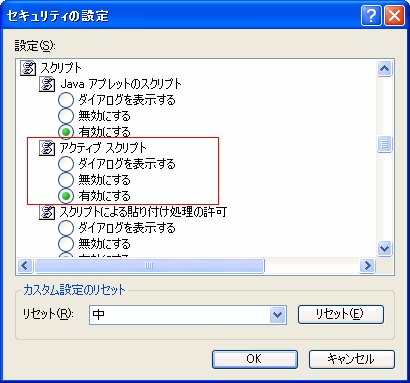
Q、ダウンロードしたPDFファイルを開くと、「ファイルが壊れている」というエラーを受け取りますが?
A、Adobe Reader をアップデートすることで問題を解決いただけます。 Adobe Reader のライブアップデート機能をご利用になり、最新版への更新を行ってください。
ライブアップデートの実行は、Adobe Reader 起動後、[ヘルプ] -> [アップデートの有無を今すぐチェック] メニューより行っていただけます。
Top
Q、購入後に追加された最新問題を受講できますか?
A、はい。 ご購入後であっても、問題集の使用有効期間中であれば、最新の問題をご受講いただけます。 最新問題を含む PDF ファイルに関しても、同様の扱いとなります。
問題集の有効期間が過ぎてから追加となった新規問題に関しては、問題集を延長購入いただく必要があります。
Top
Q、購入後、問題集の使用開始までの期間に制限はありますか?
A、問題集の購入時から使用開始までの期間には、特に制限等ございません。
ご購入後、半年後/1年後であっても問題集の使用を開始することが可能です。
Top
Q、ランダム試験を途中保存/結果保存することはできますか?
A、ランダム試験は、途中保存/結果保存のサポート対象外となっており、保存を行うことはできません。
保存可能な試験は、ランダム試験以外の出題順固定の試験のみとなります。
Top
Q、30日間パッケージと60日間パッケージの模擬試験内容は同じですか?
A、
はい、30日間パッケージと60日間パッケージの模擬試験内容は同一のものです。
異なる点は、アカウント有効期間のみとなります。
新規問題が追加された場合、有効期間内のみこれらの問題にアクセスできます。
また、60日間パッケージには無料で PDF 印刷機能が含まれます。
Q、PDF オプションで、PDF ファイルダウンロードが可能な期間は?
A、
PDF ファイルダウンロード可能期間は、問題集の有効期間中となります。
問題集有効期限切れ後は、PDF ファイルのダウンロードができませんのでご注意ください。
なお、ダウンロードされた PDF ファイル自体には、特に制限等行っておりませんので、ダウンロード済みのファイルに関しましては、問題集有効期間後も継続してご利用いただけます。
Q、推奨されるブラウザの種類は?
A、
弊社サイトのご利用に推奨されるブラウザは、下記の4種類です。
・Internet Explorer 9.0 以上
・Netscape 7.2 以上
・FireFox 1.0.2 以上
・Opera v7.54u2 以上
Q、プロキシサーバー使用環境下で、アクティベーションに失敗するのですが?
A、
アクティベーションを行う PC が、プロキシーサーバーを使用する環境である場合、アクティベーションを行う際に、プロキシサーバーアドレス:ポート番号を設定する必要があります。 プロキシサーバーにログオンが必要な場合に限り、そのユーザー名/パスワードも合わせて設定してください。
以下のウィンドウよりご入力後、再度アクティベーションを行ってください。

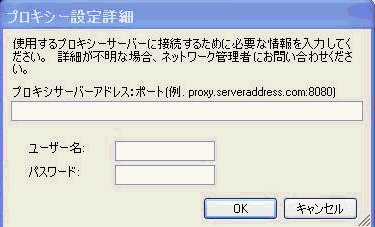
Q、問題集延長後、アクティベーションで[ライセンス有効期限が切れています]エラーが表示されるのですが?
A、
延長前のライセンスファイルを一度削除する必要があります。
お手数ではございますが、問題集インストールフォルダ(既定では、C:\Program Files\CramMedia\Cram[試験番号]\)内にあります、以下のファイルを削除後、再度アクティベーションを行っていただけますようお願いいたします。
Cram[試験番号]JP.dll.license.%%%%
Q、インターネットにアクセスできないPC上でアクティベーションを行えますか?
A、
はい。 CramMedia Desktop では、オフライン・アクティベーションをサポートしています。
インターネットに接続されていないPC上でもアクティベーションを行っていただけます。
以下に、オフライン・アクティベーション(インターネット接続が無い場合)の手順を説明します。
1. CramMedia Desktop 問題集のインストール後、スタートメニューから CramMedia Desktop Engine 2.0 を開始します。
アクティベーションを行いたい問題集を選択し、【使用開始】 ボタンをクリックします。
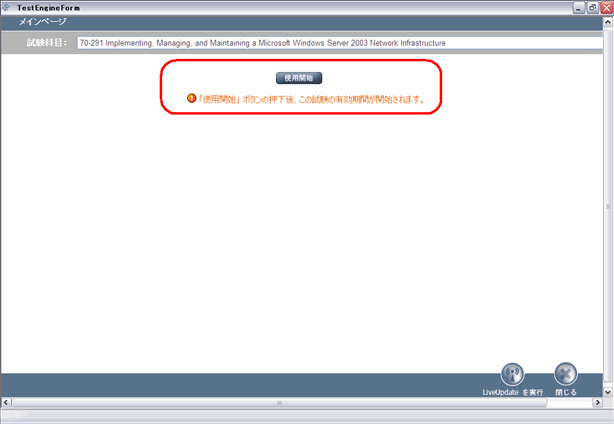
2. アクティベーションを行うためのダイアログが表示されるので、お客様のログインID/パスワード、シリアルナンバーを入力後、【アクティベーションの実行】 ボタンをクリックします。
(シリアルナンバーは、ご注文時の通知メール内か、Web サイトからログイン後、【注文履歴】メニューからご確認いただけます。)
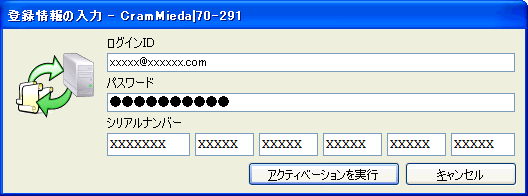
3. 【アクティベーション】ダイアログボックスが表示されますので、【オフラインアクティベーション】を選択し、【継続】ボタンをクリックしてください。
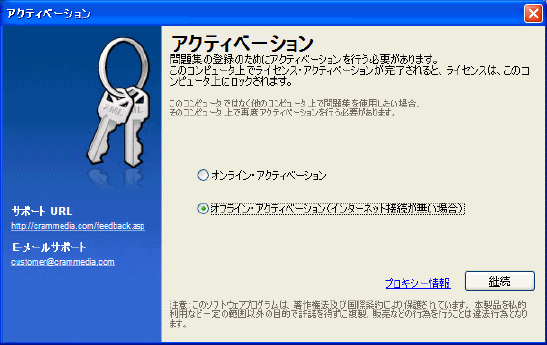
4. 【ファイルに保存】をクリックします。
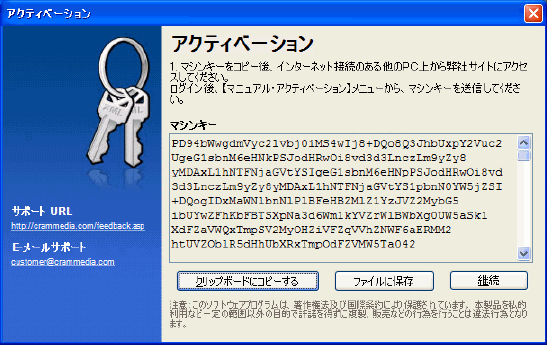
4. 【ファイルの保存】ダイアログボックスが表示されますので、マシンキーをファイルとして保存します。
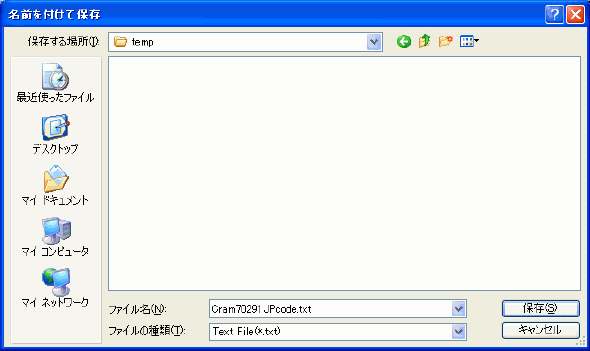
5. 保存したマシンキーファイルをインターネットにアクセスできる別のPCに移動します。
インターネットにアクセスできるPC上で、弊社サイトにアクセスし、ログイン後、【Order】セクション下にある【オフライン・アクティベーション】 メニューを選択してください。
マシンキーをテキストボックス内に貼り付けて、【ライセンスファイルを取得 】ボタンをクリックします。

6. ファイルの保存ダイアログボックスが表示されますので、ライセンスファイルを保存してください。
保存後、ライセンスファイルをアクティベーションを行うPCに移動します。
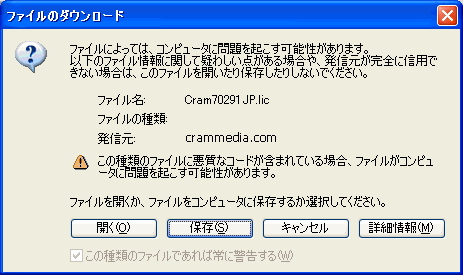
7. アクティベーション画面に戻り、【継続】ボタンをクリックします。
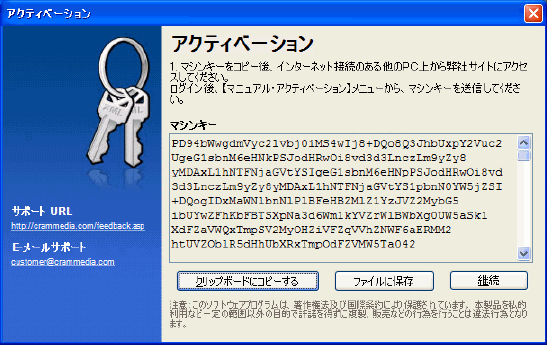
8. 【参照】ボタンをクリックし、ライセンスファイルを選択後、【継続】ボタンをクリックします。
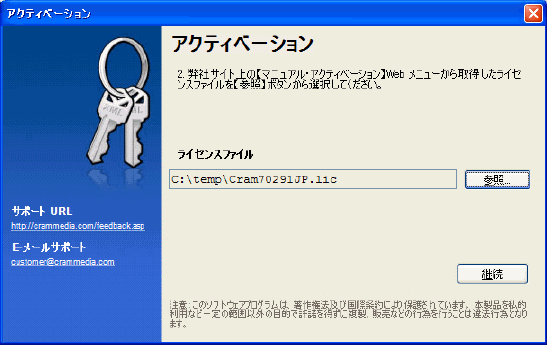
9. アクティベーションが完了し、試験が利用可能となります。
Q、CramMedia Desktop Engine のインストール中に 「要求されたレジストリアクセスは許可されていません。」 というエラーが発生するのですが?
A、
CramMedia Desktop Engine のインストールにはレジストリへのアクセスが必要となります。
管理者権限を持つ Windows ログインアカウントでインストールを行ってください。
また、レジストリ HKEY_CURRENT_USER\Software\CramMedia へのフルコントロールアクセス許可が与えられていることをご確認ください。
CramMedia フォルダが存在しない場合、HKEY_CURRENT_USER\Software 上のフルコントロールアクセス許可が与えられていることをご確認ください。
確認手順:
①「ファイ名を指定して実行」ダイアログボックスに「regedit」と入力して、「OK」をクリックします。
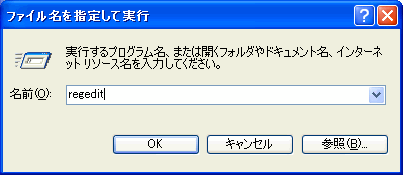
②HKEY_CURRENT_USER\Software 下に Software\CramMedia フォルダがあるかを確認し、存在する場合、このフォルダ上のアクセス許可を確認します。 自分が使用しているアカウントがフルコントロールを持っていることを確認します。(CramMedia フォルダが存在しない場合、Software フォルダに対するフルコントロールを持っていることを確認してください。)
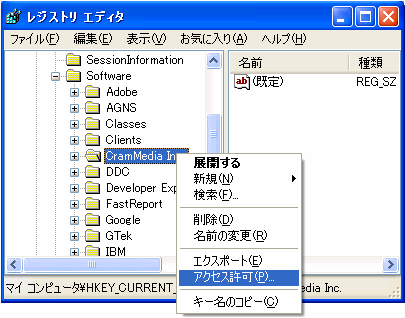
Top
Q、インターネット接続がない PC 上に .NET Framework 2.0 をインストールするには?
A、以下 URL よりインストーラをダウンロードいただき、CramMedia Desktop Engine 2.0 をインストールする PC 上にファイルを移動後、インストールしてください。 その後、CramMedia Desktop Engine 2.0 をインストールしてください。
【Microsoft .NET Framework Version 2.0 再頒布可能パッケージ】
http://www.microsoft.com/Downloads/details.aspx?familyid=0856EACB-4362-4B0D-8EDD-AAB15C5E04F5&displaylang=ja
Q、アクティベーションを行えるコンピュータの数は? アンインストールした場合は?
A、CramMedia Desktop 問題集のアクティベーションを行えるコンピュータ数は、2台のまでとなっています。
既にアクティベーションを行った PC 上でアンインストールを行った場合でも、他の PC 上でアクティベーションが行えるようにはなりませんのでご注意ください。
例:既に2台のコンピュータ、AとB上でアクティベーションを行った場合、A上でアンインストールを行っても、
もう一台のコンピュータC上でアクティベーションを行うことはできません。
Top
Q、Windows Vista 上で 「CramMedia Desktop Engine V2.0 は動作を停止しました」 エラーになるのですが?
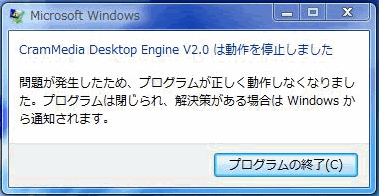
A、問題集へのアクセスが拒否されている可能性があります。 以下を行うことを推奨します。
【一時的に管理者として実行する場合】
1.実行するユーザーをローカル コンピュータの "Administrators" グループのメンバにする 。
2.CramMedia Desktop Engine の起動に使用しているショートカット(デスクトップ上のショートカット及び [スタート] ⇒ [すべてのプログラム] ⇒ [CramMedia] ⇒ [CramMedia Desktop Engine] )を右クリックし、表示されるコンテキスト メニューで [管理者として実行] をクリックする。
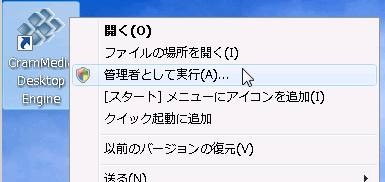
【常に管理者として実行する場合】
1.実行するユーザーをローカル コンピュータの "Administrators" グループのメンバにする。
2.CramMedia Desktop Engine の起動に使用しているショートカット(デスクトップ上のショートカット及び [スタート] ⇒ [すべてのプログラム] ⇒ [CramMedia] ⇒ [CramMedia Desktop Engine] )を右クリックし、[プロパティ] を開く。
3.[互換性] タブの [すべてのユーザーの設定を表示] をクリックします。
4.[ユーザーアカウント制御] ダイアログボックスが表示された場合は、[続行] をクリックします。
5.[すべてのユーザーの互換性] タブが表示されたら [特権レベル] セクションの [管理者としてこのプログラムを実行する] にチェックを入れます。
Top
Q、CramMedia Desktop インストール中に、「ファイル http://www.installengine.com/msiengine30/Windows Installer-KB893803-x86.exe のダウンロード中にエラーが発生しました。処理を指定してください。」というエラーが発生します。
A、Windows Installer のインストールに失敗していることが原因です。
以下ページよりダウンロードいただき、事前にインストールください。
http://www.microsoft.com/downloads/details.aspx?FamilyID=889482fc-5f56-4a38-b838-de776fd4138c&DisplayLang=ja
Windows Installer インストール完了後、再度 CramMedia Desktop のインストールを行ってください。
Q、CramMedia Desktop インストール中に、「エラー2738」が発生してインストールが完了できないのですが?
A、以下手順実行後、再度インストールを開始してください。
1. %windir% フォルダ(既定では、C:\WINDOWS)内で、vbscript.dll ファイルを検索して、位置を確認する。
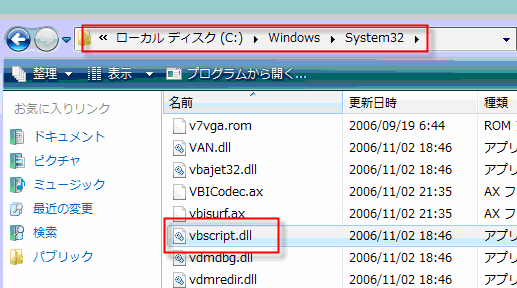
2. [スタート] から [コマンドプロンプト] を右クリックし、[管理者として実行] クリックする。
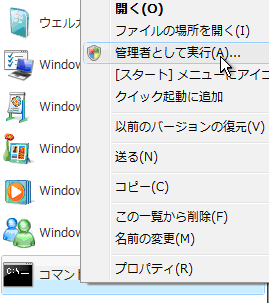
3. [続行] ボタンをクリックする。
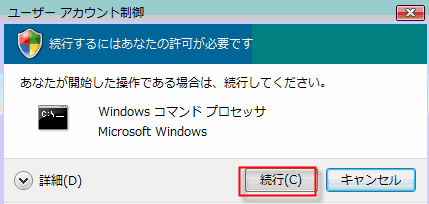
4. コマンドプロンプトで vbscript.dll が置かれていたフォルダに移動する(例:cd %windir%\system32)。 「regsvr32 vbscript.dll」 を入力し、実行する。
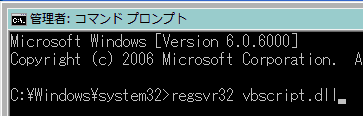
5. 確認メッセージを確認して、[OK] をクリックする。
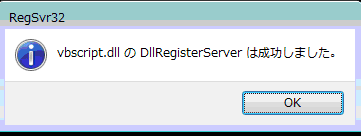
6. CramMedia Desktop Engine のインストールを再開する。
Top
Q、有効期間の確認方法は?
A、Desktop 版問題集の有効期間は、CramMedia Desktop Engine v2.0 起動後に 【試験科目】を選択すると、画面情報に表示されます。(アクティベーション前の場合、【使用開始】 ボタンが表示されています。)
